Installer WireGuard på OpenWrt
1. Velg hvordan du vil koble til OVPN
2. Installer WireGuard på ruteren
Naviger til System → Programvare og klikk på Oppdater lister.
Søk etter luci-proto-wireguard og installer den. 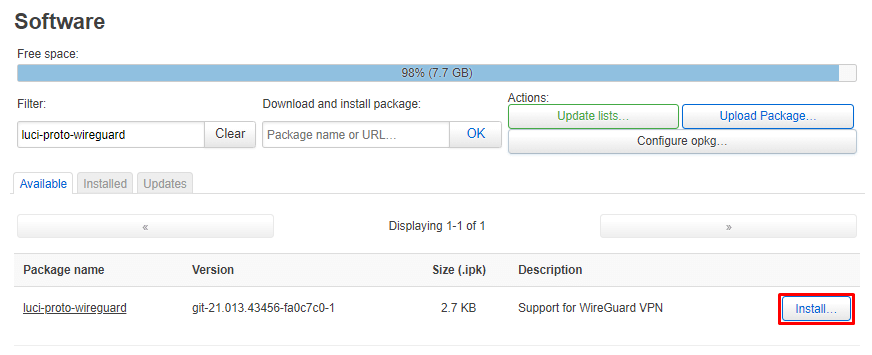
Når installasjonen er ferdig, start ruteren på nytt ved å klikke på System → Reboot og klikk på Utfør omstart.
Totalt eierskap av infrastruktur
All maskinvaren som brukes til å drive OVPN eies av oss. Alle VPN-servere opererer uten harddisker, siden operativsystemet bare ligger i RAM-minnet.
Learn more3. Konfigurer OVPN
Naviger til ruterenes webgrensesnitt igjen og logg inn. Når du er logget inn, naviger til Nettverk → Grensesnitt. Opprett et nytt grensesnitt kalt wg0. 
3.1 Konfigurasjonskategori: Generelle innstillinger
Naviger til Generelle innstillinger og skriv inn følgende informasjon:
3.2 Konfigurasjonskategori: Avanserte innstillinger
Naviger til Avanserte innstillinger. Forsikre deg om at Tving lenke er valgt.
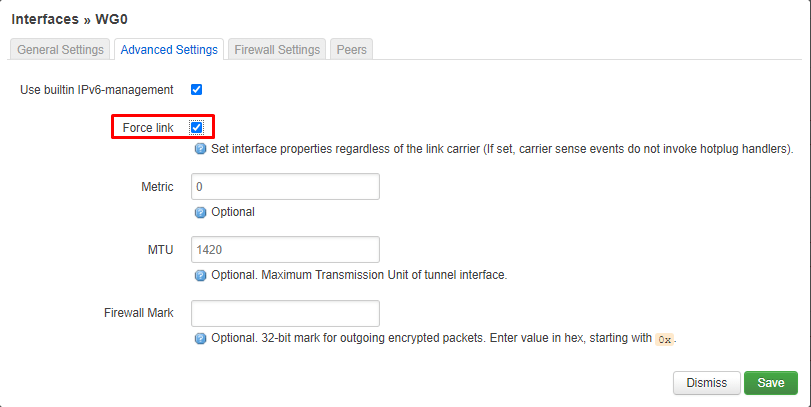
3.3 Konfigurasjonskategori: Brannmurinnstillinger
Naviger til Brannmurinnstillinger og klikk på Opprett/tilordne brannmur-sone. Skriv inn OVPN som navn, og klikk Enter.
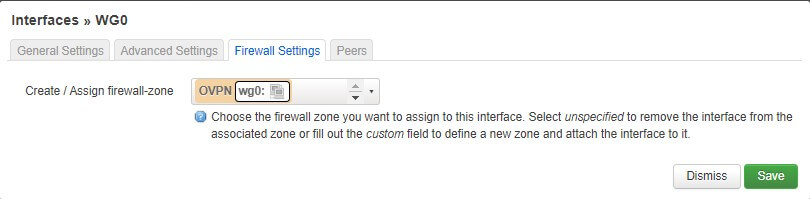
3.4 Konfigurasjonskategori: Peers
Naviger til Peers klikk på Legg til peer.
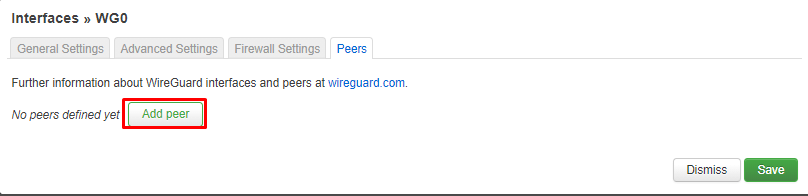
Skriv inn følgende informasjon:
Klikk Lagre.
Klikk på Lagre og bruk.
På dette punktet kan du miste internettforbindelsen. Internett-tilkoblingen blir gjenopprettet på slutten av guiden når alle trinnene har blitt fulgt.
4. Konfigurer brannmuren
Naviger til Nettverk → Brannmur. Finn brannmurregelen kalt OVPN i listen, og klikk Rediger. Skriv inn følgende informasjon:
Klikk Lagre.
Finn regelen som heter LAN og klikk på Rediger. Under Tillat videre til destinasjonssoner, sørg for at OVPN er valgt og at WAN er opphevet. Dette vil hindre potensielle lekkasjer.
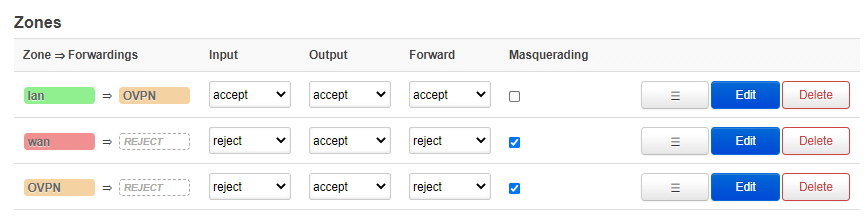
5. Forhindre DNS-lekkasjer
Naviger til Nettverk → Grensesnitt. Klikk på Rediger ved siden av LAN.
Under Generelle innstillinger, finn Bruk egendefinerte DNS-servere og skriv inn 46.227.67.134 og 192.165.9.158.
Klikk Lagre.
Klikk på Lagre og bruk.
6. Koble til OVPN
WireGuard kobles automatisk til når ruteren startes opp. For å kunne bruke alle endringene og gjenopprette internettforbindelsen, må ruteren først startes på nytt.
For å starte ruteren på nytt, naviger til System → Reboot og klikk på Utfør omstart.
7. Kontroller at tilkoblingen var vellykket
Du bør nå være koblet til OVPN og kunne surfe trygt på Internett. For å sikre at alt ble riktig konfigurert, vennligst sjekk dashbordet for å bekrefte at du er tilkoblet.
- 1. Velg hvordan du vil koble til OVPN
- 2. Installer WireGuard på ruteren
- 3. Konfigurer OVPN
- 3.1 Konfigurasjonskategori: Generelle innstillinger
- 3.2 Konfigurasjonskategori: Avanserte innstillinger
- 3.3 Konfigurasjonskategori: Brannmurinnstillinger
- 3.4 Konfigurasjonskategori: Peers
- 4. Konfigurer brannmuren
- 5. Forhindre DNS-lekkasjer
- 6. Koble til OVPN
- 7. Kontroller at tilkoblingen var vellykket
Best deal of the year - get 71% off our 1-year plan for Black Friday! Get Deal
Vis priser
